Za pomocą synchronizacji BitTorrent

- 867
- 221
- Janusz Baranowski
BitTorrent Sync to wygodne narzędzie do ogólnego dostępu do folderów na kilku urządzeniach, synchronizując je, przesyłając duże pliki przez Internet, również odpowiednie do organizowania danych kopiowania kopii zapasowych. Synchronizacja BitTorrent jest dostępna dla systemów operacyjnych Windows, Linux, OS X, iOS i Android (istnieją również wersje dla NAS i nie tylko).
Funkcje synchronizacji BitTorrent są w dużej mierze podobne do funkcji dostarczonych przez popularne usługi przechowywania danych - OneDrive, Dysk Google, Dropbox lub Yandex Disc. Najważniejsza różnica od nich-po synchronizacji i przesyłaniu plików, nie są używane serwery stron trzecich: to znaczy wszystkie dane są przesyłane (w formie zaszyfrowanej) między określonymi komputerami, które otrzymały dostęp do tych danych (rówieśniczy (rówieśniczy -2-peer, jako użycie torrentów). T.mi. W rzeczywistości możesz zorganizować własne przechowywanie danych w chmurze, pozbawić prędkości i wielkości pamięci w porównaniu z innymi rozwiązaniami. Cm. Również: Jak przesyłać duże pliki przez Internet (usługi online).
Uwaga: Ta recenzja jest rozważana, jak korzystać z synchronizacji BitTorrent w bezpłatnej wersji, która jest najbardziej odpowiednia do synchronizacji i dostępu do plików na twoich urządzeniach, a także do przesyłania dużych plików do kogoś.
Instalacja i konfiguracja synchronizacji BitTorrent
Możesz pobrać synchronizację BitTorrent z oficjalnej strony internetowej https: // getsync.Com/, również w odpowiednich magazynie aplikacji mobilnych można pobrać to oprogramowanie na urządzenia z systemem Android, iPhone lub Windows. Poniżej znajduje się wersja programu dla systemu Windows.
Początkowa instalacja nie ma żadnych trudności, odbywa się ona w języku rosyjskim i z opcji instalacji, które można zauważyć - tylko uruchomienie synchronizacji BitTorrent w formie usługi Windows (w tym przypadku zostanie uruchomiona przed wejściem Windows: Na przykład pracuj na zablokowanym komputerze, umożliwiając dostęp do folderów z innego urządzenia i w tym przypadku).

Natychmiast po instalacji i uruchomieniu konieczne będzie określenie nazwy, która będzie używana do synchronizacji BitTorrent, jest rodzajem nazwy „sieci” bieżącego urządzenia, za pomocą którego można go zidentyfikować na liście dostępu do folderu. Ponadto ta nazwa zostanie wyświetlona, jeśli uzyskasz dostęp do danych, które ktoś inny dostarczył.
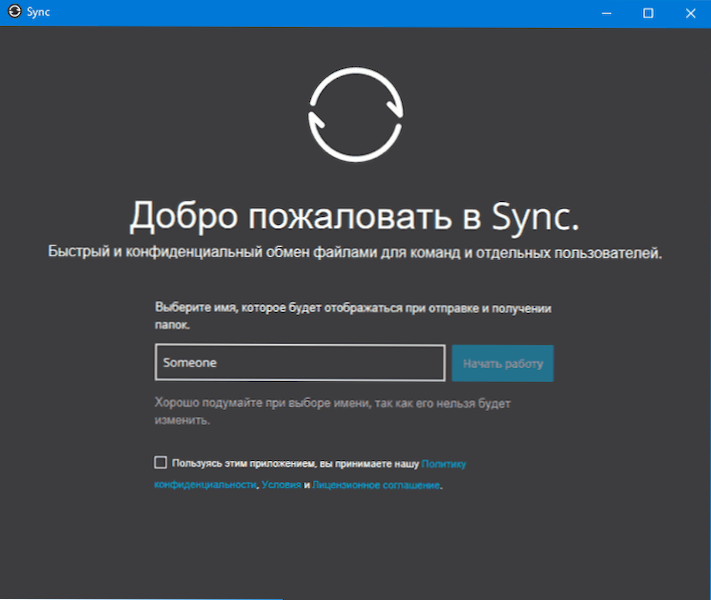
Zapewnienie dostępu do folderu w BitTorrent Sync
W głównym oknie programu (przy pierwszym uruchomieniu) zostaniesz zaproszony do „dodania folderu”.
Tutaj mamy na myśli dodanie folderu znajdującego się na tym urządzeniu do ogólnego dostępu do innych komputerów i urządzeń mobilnych, albo dodanie folderu do synchronizacji, który był wcześniej dostarczany na innym urządzeniu (dla tej opcji użyj punktu „Wprowadź klucz lub klucz lub klucz lub klucz lub link ”, który jest dostępny podczas klikania strzałki po prawej stronie„ Dodaj folder ”.
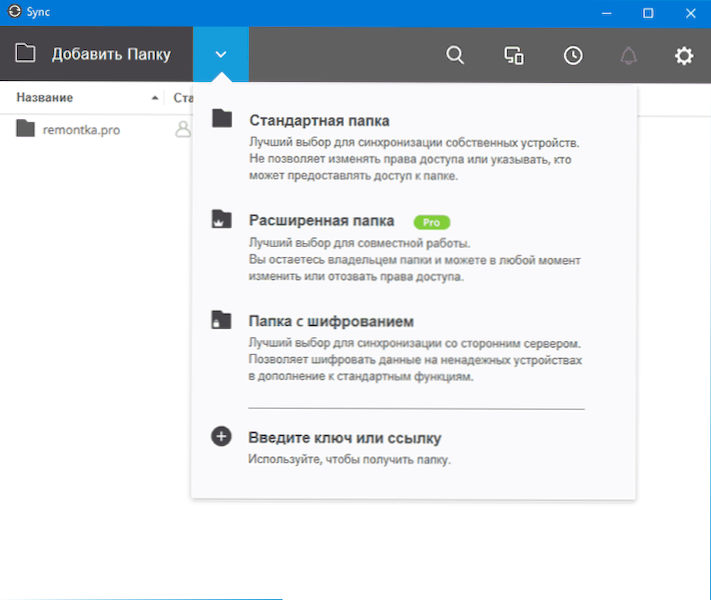
Aby dodać folder z tego komputera, wybierz „Folder standardowy” (lub po prostu kliknij „Dodaj folder”, a następnie określ ścieżkę do folderu, który zostanie zsynchronizowany między urządzeniami lub dostępem do którego (na przykład, aby pobrać plik lub ustaw pliki) chcesz kogoś dostarczyć.
Po wybraniu folderu otworzą się opcje zapewnienia dostępu do folderu, w tym:
- Tryb dostępu (tylko czytanie, czytanie i nagrywanie lub zmiana).
- Potrzeba potwierdzenia dla każdej nowej uczty (pobieranie).
- Wygnanie (jeśli chcesz zapewnić ograniczony czas lub przez liczbę dostępu do pobrania).
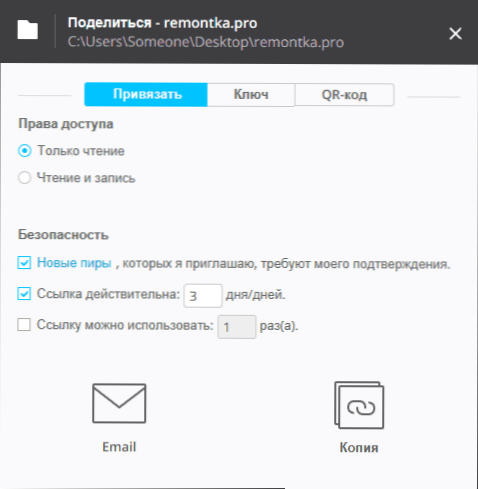
Jeśli na przykład użyjesz synchronizacji BitTorrent do synchronizacji między urządzeniami, warto włączyć „czytanie i nagrywanie” i nie ograniczać linku (jednak nie jest to konieczne, możesz użyć „klucza” Z odpowiedniej karty, która nie ma takich ograniczeń i wprowadza je na drugim urządzeniu). Jeśli chcesz po prostu przenieść plik do kogoś, zostaw „czytanie” i być może ogranicz czas wygnania.
Następnym krokiem jest zapewnienie dostępu do innego urządzenia lub osoby (synchronizacja BitTorrent powinna być również zainstalowana na innym urządzeniu). Aby to zrobić, możesz po prostu nacisnąć e-mail, aby wysłać link do e-maila (ktoś może być jednym na własny rachunek, a następnie otworzyć go na innym komputerze) lub skopiować go do bufora wymiany.
Ważne: Ograniczenia (okres ważności, liczba pobrań) Działa tylko wtedy, gdy udostępniasz link z zakładki „Tie” (którą można wywołać w dowolnym momencie, klikając „Udostępnij” na liście folderów, aby utworzyć nowy link z ograniczeniami).
Dwie kluczowe opcje są osobno dostępne na kartach Key i QR do wprowadzenia programu „Dodaj folder” - „Klucz lub link” (jeśli nie chcesz używać linków, w których używana jest strona internetowa GetSync.com) i, w związku z tym kod QR do skanowania z synchronizacji na urządzeniach mobilnych. Te opcje są używane specjalnie do synchronizacji na ich urządzeniach i nie zapewniają jednej okazji do pobrania plików.
Dostęp do folderu z innego urządzenia
Możesz uzyskać dostęp do folderu synchronizacji BitTorrent na następujące sposoby:
- Jeśli link został przesłany (pocztą lub coś innego), to po jego otwarciu, oficjalna strona GetSync zostanie otwarta.Com, na którym zostanie zaproponowany do instalacji synchronizacji lub naciśnięcia przycisku „Już mam”, a następnie uzyskać dostęp do folderu.
- Jeśli klawisz został przesłany - naciśnij „strzałkę” obok przycisku ”Dodaj folder w synchronizacji BitTorrent i wybierz element„ Wprowadź klawisz lub link ”.
- Podczas korzystania z urządzenia mobilnego możesz również zeskanować dostarczony kod QR.
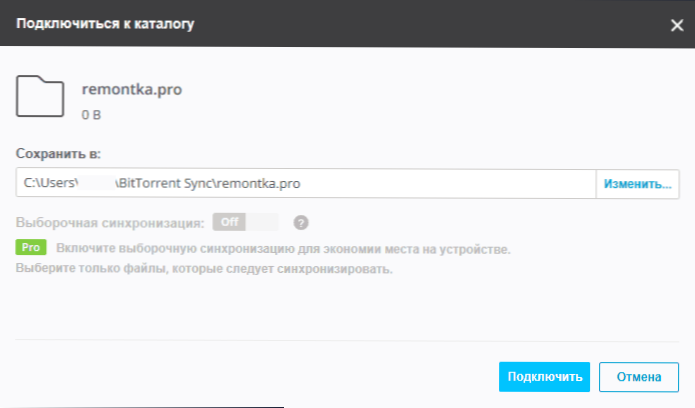
Po użyciu kodu lub łącza pojawi się okno z wyborem folderu lokalnego, z którym zostanie zsynchronizowany folder zdalny, a następnie, jeśli zostanie to poproszone - oczekiwanie potwierdzenia z komputera, na którym dostęp został dostarczony. Natychmiast po tym rozpocznie się synchronizacja zawartości folderów. Ponadto prędkość synchronizacji jest wyższa, im więcej urządzeń, ten folder jest już zsynchronizowany (tak jak w przypadku torrentów).
Dodatkowe informacje
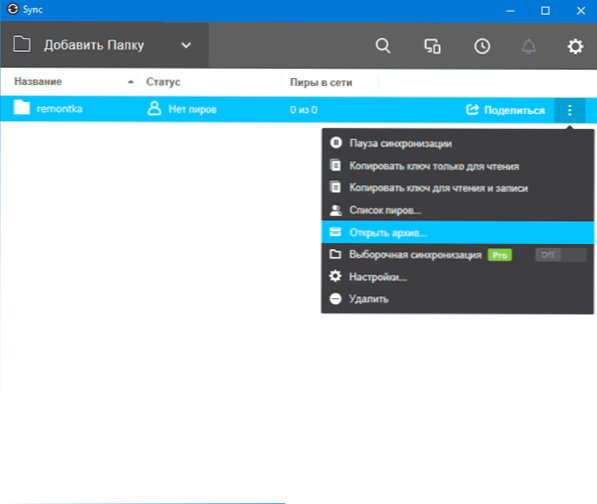
Jeśli do folderu dostarczono pełny dostęp (czytanie i nagrywanie), to po zmiany zawartości na jednym z urządzeń, zmieni się na inne. Jednocześnie ograniczona historia zmian domyślnych (to ustawienie można zmienić) pozostaje dostępna w folderze archiwum (możesz otworzyć w menu folderu) w przypadku wszelkich nieprzewidzianych zmian.
Pod koniec artykułów z recenzjami zwykle piszę coś podobnego do subiektywnego wyroku, ale nie wiem, co dokładnie napisać. Rozwiązanie jest bardzo interesujące, ale osobiście nie znalazłem aplikacji. Nie przesyłam plików gigabajtów, ale nie mam nadmiernej paranoi na temat przechowywania moich plików w „komercyjnych” urządzeniach do przechowywania w chmurze, z ich pomocą i przeprowadzania synchronizacji. Z drugiej strony nie wykluczam, że dla kogoś, kto będzie dobrym znaleziskiem.

